午前1:
・Word「セクションの動作(段組み、段区切り)」
日本語文書作成ソフトである「Word」の目玉機能(と勝手に思っている)、「段組み」と「段区切り」。
通常横書きの場合、文字は左の余白から右の余白まで書き続けますが、それだと一つの文章が長くなってしまうので、ページの真ん中で左右に分け、1段の文字数を少なくして読みやすくする機能です。
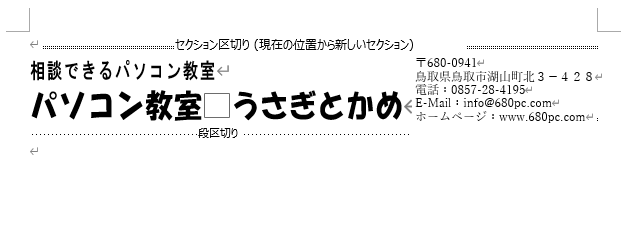
読みやすくするだけでなく、上記のように「魅せる」際にも使用します。
実際の操作は以下の通り。
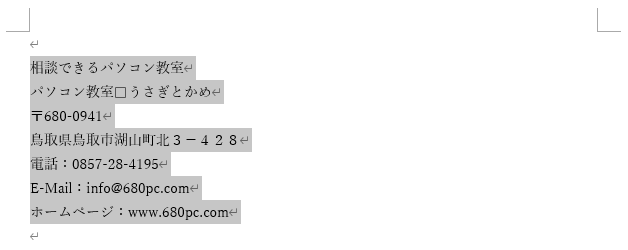
段組みにしたい範囲を選択しておきます。
選択を忘れたり文章の最終行まで選択すると、段組みを設定してもすべての文字が左の段に行ってしまい、一見変化がないように見えますが、後述する「段区切り」をすればきちんと分かれてくれます。
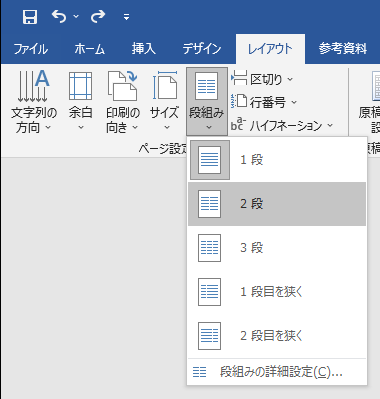
[レイアウト]タブ「ページ設定」グループに「段組み」のボタンがあるので、クリックして一覧を出し、希望の段数をクリックします。(3段以上の段組みを作る際は「段組みの詳細設定」から。)

これで2段の段組みができました。
しかし、本来右の段に置きたかった郵便番号と住所が左に来てしまっています。
これは段組みを設定した当初は選択した範囲の行数(今回は7行)が均等になるように配置されるためです。(今回は4行:3行、端数は左の行に行きます。)
これを修正するテクニックが「段区切り」です。

段を区切りたい位置にカーソルを置いておき(今回は「〒」の左)、[レイアウト]タブ「ページ設定」グループから「区切り」をクリック、表示された一覧から「段区切り」をクリックします。

これで希望通りに左右に分けることができました。
今は左右の幅は均等ですが、段数を決めたときにあった「段組みの詳細設定」で段の幅や間隔も細かく指定することができます。

